文章目录
安装来源:VScode 1.56.2软件安装教程
参考:在vscode中配置python的安装环境
VS Code 的基本使用入门
配置Python环境
1、在VScode中输入ctrl+shift+X,找到python的插件,然后进行安装
2、新建个文件夹并在VScode中打开
3、找到配置
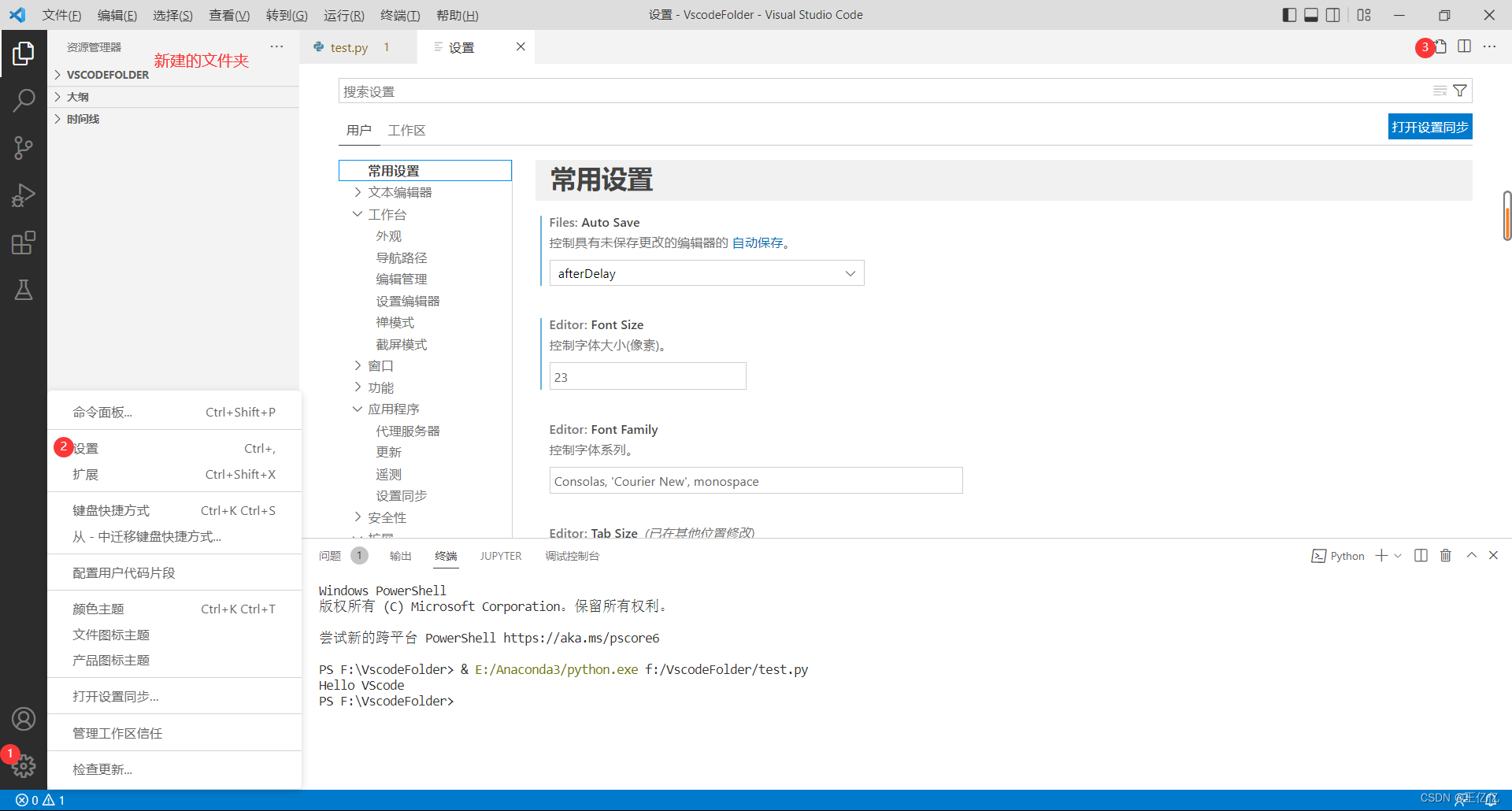
4、在应用配置中输入:
{
"python.linting.flake8Enabled": true,
"python.formatting.provider": "yapf",
"python.linting.flake8Args": ["--max-line-length=248"],
"python.linting.pylintEnabled": false
}
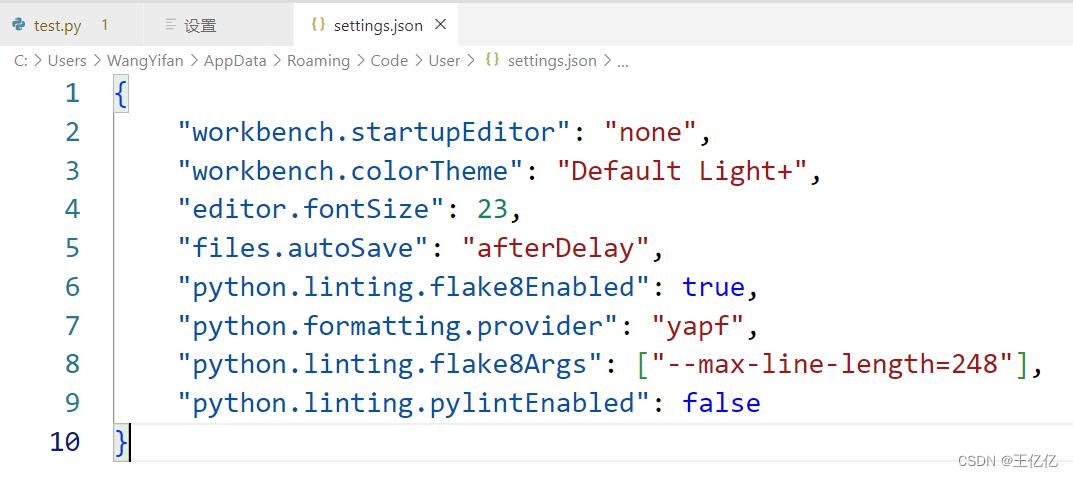
其它一些配置
{
"files.defaultLanguage": "python", // 设置新建文件的默认语言为python
"editor.formatOnSave": true, // 在保存时自动将文档格式化
"editor.tabSize": 4 // 按下Tab键时缩进空格数(此参数默认为4,python下可以不用设置
}
5、在文件夹下新建个test.py文件,然后输入以下的代码,右上角运行
print("Hello VScode")
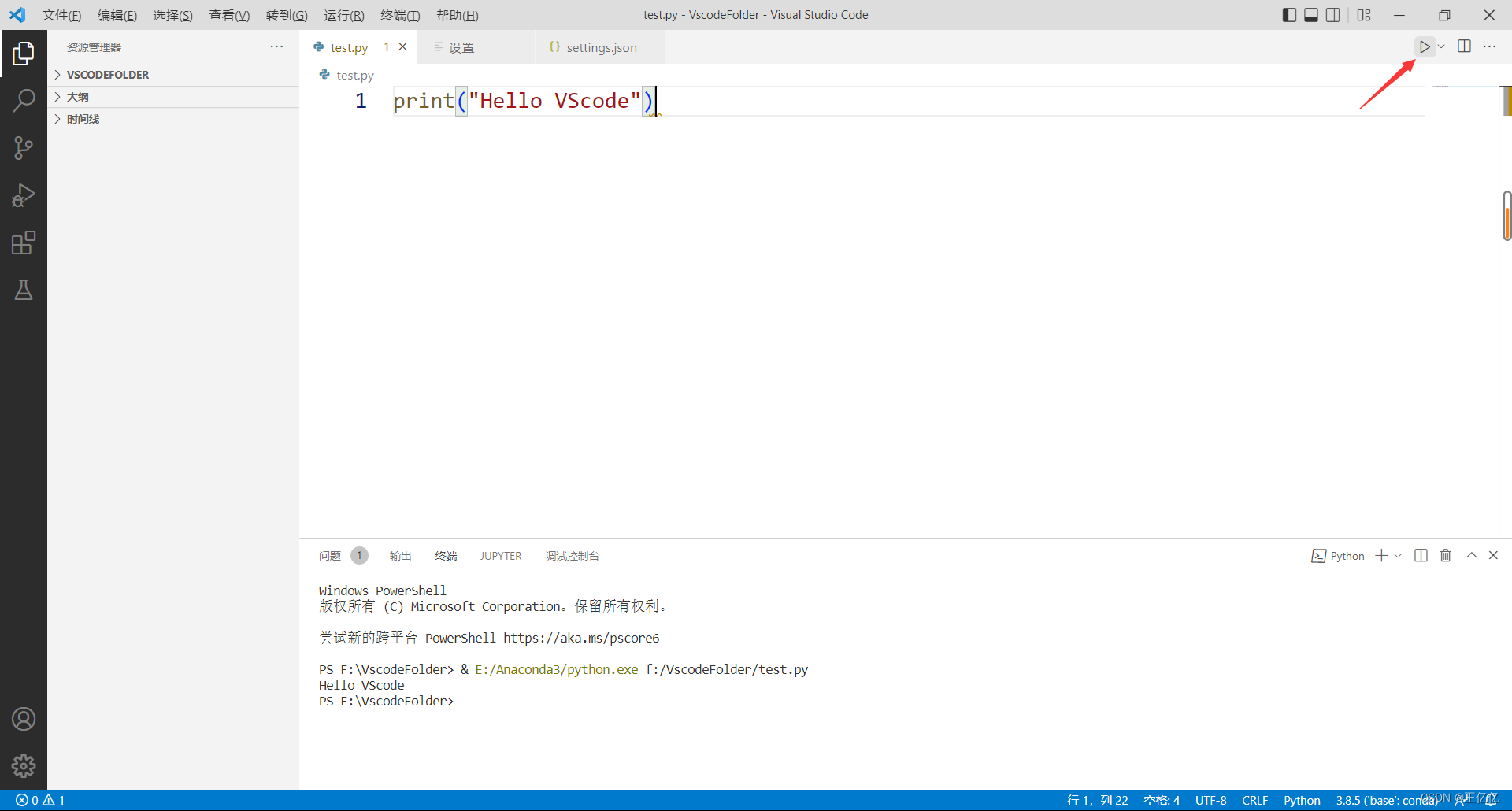
使用内置终端
1、在VS Code内按下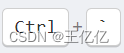
来打开VS Code内置终端;
2、在终端内输入cd d:\来进入D盘根目录;
3、输入mkdir Workspace在当前目录下创建Workspace文件夹(这将成为我们日后的工作空间);
4、cd .\Workspace\进入该文件夹;(键入cd .\wor之后,直接按下键盘上的Tab键,就可以自动补全目录了)
5、按照上面的步骤,继续在Workspace下建立python文件夹,并在python文件夹内部建立helloworld文件夹,并进入该文件夹;
6、code .\在vscode中打开该目录;
快捷键
具备自动补全功能,其中图标的含义:
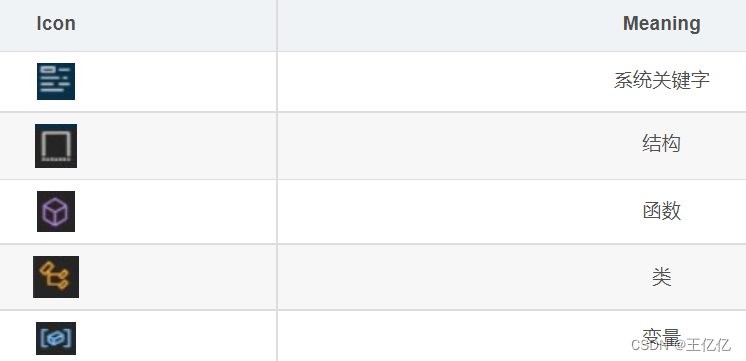
|快捷键|
| 快捷键 | 含义 |
|---|---|
| Ctrl+N | 新建文件 |
| Ctrl+Shift+N | 打开新的VS Code编辑器窗口 |
| Ctrl+S | 保存/文件重命名 |
| F11 | 全屏 |
| Alt+↓/↑ | 向上/下移动当前行 |
| Shift+Alt+↓/↑ | 向上/下复制当前行 |
| Ctrl+F | 查找 |
| Ctrl+H | 替换 |
| Ctrl+Z | 撤销 |
| Ctrl+Y | 重做 |
| Ctrl+D | 选中当前半高亮内容(多次点击可选中下一个匹配的半高亮内容) |
| Ctrl+W | 关闭当前页面 |
| Ctrl+Shift+W | 关闭当前窗口 |
| Ctrl+[/] | 代码向左/右缩进 |
| Ctrl+Enter | 在当前行下方插入一行 |
| Ctrl+Shift+Enter | 在当前行上方插入一行 |





















 152
152











 被折叠的 条评论
为什么被折叠?
被折叠的 条评论
为什么被折叠?








